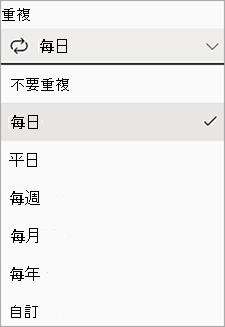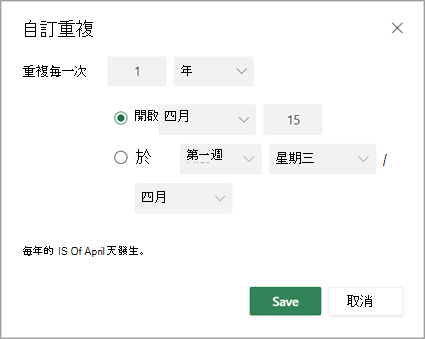附註: 本文中所列的步驟即將進行更新,以反映目前向客戶推出的新版 Microsoft Planner 體驗。 若要深入了解新 Planner,請參閱 Planner 常見問題集。 如果您是從政府社群雲端 (GCC)、GCC High 或美國商務部 (DoD) 環境中使用,請繼續參閱本文中的指示。
Planner 可讓您輕鬆管理小組的週期性工作。 您可以使用自定義的重複設定,輕鬆設定每日、每周或每月週期的自動重複,以及其他許多間隔選項。
指定工作週期
-
在 [版面 ] 檢視中,選取工作卡片以檢視其 [詳細數據] 面板。
-
使用 [開始日期 ] 和 [ 到期日] 字 段設定任務時間參數。
-
選取相鄰的 [重複 ] 字段以開啟 [ 重複 ] 功能表,然後選擇週期性間隔: [每日]、[ 工作日 ] (M-F) 、 [每周]、[ 每月 ] 或 [每年]。
-
選擇性地選 取 [自定義] 以開啟 [ 自定義重複 ] 窗格。 探索並選取各種選項,包括 [日/周/月/年]、特定 的 [工作日]、[特定 月份 日期]、[ 每年 到期日] 等。
週期性規則
-
重複會根據初始工作的到期日時間。 如果初始任務已設定開始日期,但未設定到期日,則週期會根據開始日期。 否則,重複是根據目前的日期。
-
週期性系列中的下一個實例只有在上述實例標示為完成後才會建立。
-
如果您變更重複數列中任務的到期日,原本的週期模式會繼續執行計劃要在該日期之後到期的所有工作。 在該日期之前有計劃到期日的工作將不會建立。
-
拿掉任務的到期日會移除週期,且系列已中止。